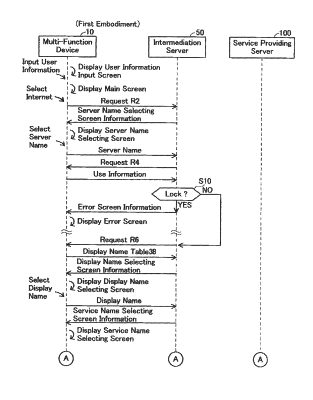Tplinkrepeater.net ve tplinkextender.net adresleri, TP-Link Wi-Fi sinyal güçlendiricilerinin ayarlarını girmek için kullanılır. Aynı zamanda Wi-Fi sinyal tekrarlayıcıları veya tekrarlayıcılarıdır. Bu cihazların görevi, yönlendiricinin kablosuz ağına bağlanmak ve sinyalini yükseltmektir. Sanırım bunu zaten biliyorsun.
Bu sayfaya gittiyseniz, büyük olasılıkla tekrarlayıcınızın kontrol paneline gitmeniz gerekir. Ama nasıl yapılacağını bilmiyorsun ya da biliyorsun ama işe yaramıyor. Bu cihazlar, yönlendiriciler gibi kendi web arayüzlerine sahiptir. Orada çok fazla ayar yok, ama orada. Genel olarak, Wi-Fi amplifikatörleri, kontrol paneline hiç girmeden yapılandırabileceğiniz şekilde yapılır. Sadece amplifikatörün üzerindeki düğmeye ve yönlendiricideki WPS düğmesine basın. TP-Link AC750 RE210'u kurma örneğine bakabilirsiniz. Ancak ayarlarda, cihazı kurabilir (WPS çalışmıyorsa veya mümkün değilse), Wi-Fi ayarlarını değiştirebilir, tekrarlayıcıyı yeniden yapılandırabilir, istemci listesine bakabilir, göstergeleri kapatabilirsiniz vb.
Tplinkextender.net veya tplinkrepeater.net adresi, büyük olasılıkla amplifikatörün üzerindeki etikete baktınız. Değilse, ona bir göz atabilirsiniz. Yazı tipi çok küçük ama görebilirsiniz. Ayrıca fabrika girişi (kullanıcı adı): admin ve fabrika şifresi (şifre): ayrıca admin vardır.

TP-Link tekrarlayıcı ayarlarına girerken kullanıcı adı ve şifre yetkilendirme penceresinde belirtilmelidir. Nadiren değil, ayarlara girmediğiniz, sayfanın açılmadığı ve yetkilendirme penceresinin görünmediği durumlar vardır. Ayrıca bu yazıda bu sorunları çözmeye çalışacağız.
Şimdi tplinkrepeater.net (bu adres AC750 RE210'umda belirtilmiştir) veya tplinkextender.net adresindeki ayarlara erişim sürecine daha yakından bakacağız. Bu kılavuz, TP-Link'in tüm tekrarlayıcıları için uygundur: RE210, RE200, TL-WA860RE, TL-WA850RE, TL-WA854RE, TL-WA750RE, TL-WA830RE, TL-WA730RE.
Tplinkextender.net veya tplinkrepeater.net'te nasıl oturum açabilirim?
Öncelikle, web arayüzünü amplifikatöre gireceğiniz cihazınızı (PC, dizüstü bilgisayar, akıllı telefon, tablet) bağlamanız gerekir. İki şekilde bağlanabilirsiniz:
Bağlandıktan sonra, herhangi bir tarayıcıyı açın ve adres çubuğuna (arama çubuğunda değil!) Amplifikatörünüzün etiketinde belirtilen adresi girin. gidiyorumhttp://tplinkrepeater.net ("http: //" olmadan girilebilir). Bir adresin olabilirtplinkextender.net.
Kullanıcı adı ve şifre talebiyle birlikte bir yetkilendirme penceresi görünmelidir. Fabrika: yönetici ve yönetici... Bunları girip "Giriş" butonuna basıyoruz. Kullanıcı adı ve / veya şifre uygun değilse, şifrenin yanlış olduğuna dair bir mesaj belirir, o zaman değiştirilmiş olabilir. Sıfırla düğmesini 10 saniye basılı tutarak ayarları sıfırlamanız gerekir.

Amplifikatörümüzün ayarlarının bulunduğu sayfa açılacaktır. Yeniyse (henüz yapılandırılmamışsa), genişleticiyi güçlendirmeniz gereken Wi-Fi ağına bağlayabileceğiniz hızlı kurulum sihirbazı hemen açılacaktır.

Bağlantı durumu ve diğer ayarların bulunduğu ana sayfa:

Yeni kontrol paneli şuna benzer:

Makalenin başında, bazı modellerin kurulumu için ayrıntılı talimatlara bağlantılar verdim. Onları faydalı bulabilirsin.
Ayarlara girmiyor, yetkilendirme penceresi açılmıyor
En yaygın sorun, tplinkrepeater.net adresine (veya başka bir adrese) gitmeye çalıştıktan sonra yetkilendirme istek sayfasının açılmamasıdır. Ve sayfanın kullanılamadığına, bir sitenin bağlantısının kesildiğine veya arama motorlarından birinde arama sonuçlarına dair bir hata görünür. Çoğu zaman bu, olası nedenlerin ve çözümlerin (İngilizce de olsa) açıklamasını içeren TP-Link web sitesidir.

Büyük olasılıkla, tekrarlayıcıya bağlı değilsiniz veya ayarlara erişmek için yanlış adresi kullanıyorsunuz. Şimdi anlamaya çalışalım.
Neden tplinkrepeater.net veya tplinkextender.net'i ziyaret etmiyorsunuz?
Aşağıda en yaygın nedenleri ve çözümlerini listeleyeceğim. Her öğeyi dikkatlice gözden geçirin. Önerileri deneyin ve ayarları kontrol edin.
- Wi-Fi amplifikatörünüzün kasasındaki adrese bakın.
- Adresi kesinlikle tarayıcının adres çubuğuna girin. Farklı bir tarayıcı kullanmayı deneyin. Tplinkrepeater.net / tplinkextender.net'i Internet Explorer veya Microsoft Edge aracılığıyla açmayı deneyebilirsiniz.
- IP adresine göre ayarlara gitmeyi deneyin192.168.0.254... Bu adres varsayılan olarak TP-Link tekrarlayıcılarda kullanılır.
- Tekrarlayıcıya doğrudan bağlı olduğunuzdan emin olun. Kablo veya Wi-Fi ağı aracılığıyla. Örneğin, kablosuz bir ağ üzerinden bağlıysanız, kabloyu bilgisayardan çıkarın. Ve tam tersi.
- Başka bir cihazdan bağlanıp ayarları girmeyi deneyebilirsiniz.
- Bir akıllı telefon veya tabletten (Android veya iOS), TP-Link Tether uygulaması aracılığıyla ayarlara erişebilirsiniz. Bu program aracılığıyla, bir Wi-Fi ağ tekrarlayıcı yapılandırabilirsiniz.
- Başka bir seçenek: yönlendirici ayarlarına gidin ve Wi-Fi istemcileri (veya DHCP sunucusu) listesinde amplifikatörümüzün IP adresine bakıyoruz. Bir yönlendiriciye bağlıysa. Bu IP'ye gidiyoruz ve web arayüzüne giriyoruz.
- Ayrıca, Sıfırla düğmesini 10 saniye basılı tutarak tekrarlayıcı ayarlarını her zaman sıfırlayabilirsiniz.
Bu kadar. Bu konuyla ilgili tüm bilgileri toplamış görünüyor. Umarım bu makale sizin için yararlı olmuştur. Yorumlarda konu hakkında yazın. Sor, ipuçlarını paylaş. Herkese cevap vereceğim.